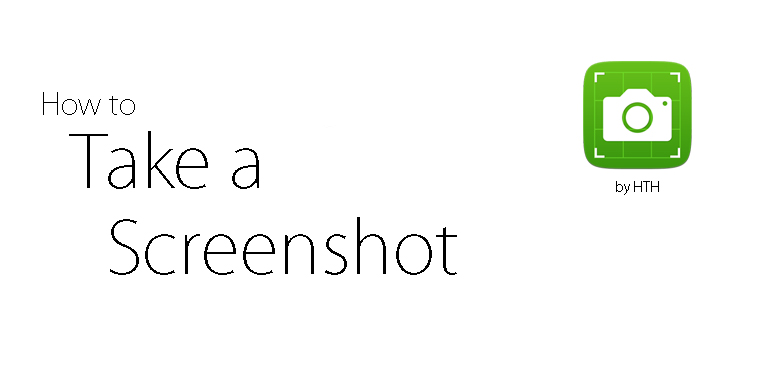Bạn đang xem bài viết Cách chụp ảnh màn hình một số mẫu điện thoại phổ biến hiện nay (iOS, WP, Android) tại thtrangdai.edu.vn. Bạn có thể truy cập nhanh những thông tin cần thiết trong mục lục bài viết bên dưới. .
Bạn thấy điều gì đó thú vị trên màn hình điện thoại của bạn? Một cuộc trò chuyện “ôi chúa ơi”, một kỷ lục vừa được thiết lập trong một trò chơi nào đó, những tin tức thú vị hay thậm chí là một bức vẽ nguệch ngoạc. Tại sao không chụp ảnh nó ngay lập tức? Sau đó tất cả sẽ nằm gọn trong thư viện hình ảnh. Tóm lại thì thế nào? Nhấn phím nóng!
Android
Các mẫu điện thoại có nút HOME là phím cứng như Samsung Galaxy S3, S4, S5, S6 và S6 Edge,… còn các dòng điện thoại có nút HOME là phím cảm ứng HTC One M9, M8, M7,… Khi bạn muốn để chụp ảnh màn hình Ví dụ: nhấn phím HOME + nút Nguồn. Nhấn và giữ cho đến khi bạn nghe thấy âm thanh màn trập hoặc thông báo xuất hiện trên màn hình.
 Chụp ảnh màn hình bằng nút HOME và phím Nguồn.
Chụp ảnh màn hình bằng nút HOME và phím Nguồn.
Các mẫu điện thoại không có nút HOME là phím cứng như LG G, G2, G3, G4, G Pro,… Sony Xperia Z, Z1, Z2, Z3, Z3+, Z5,… Oppo Neo 3, Neo 5, … Asus ZenFone 4, 5, 6, … HTC One M9, M8, M7 … Khi muốn chụp ảnh màn hình, nhấn nút Nguồn + nút Giảm âm lượng. Nhấn và giữ cho đến khi bạn nghe thấy âm thanh màn trập hoặc thông báo xuất hiện trên màn hình.
 Chụp ảnh màn hình bằng phím Nguồn + nút Giảm âm lượng.
Chụp ảnh màn hình bằng phím Nguồn + nút Giảm âm lượng.
Một số nhà sản xuất đã tích hợp nút chụp ảnh màn hình trên giao diện thiết bị. Nó có thể nằm trên thanh thông báo hoặc nhấn và giữ phím nguồn để mở. Sau đó bạn tìm đến tùy chọn Screenshot hoặc Take a Screenshot. Với dòng Galaxy Note, Samsung tích hợp ngay vào menu Air Command của S-Pen.
 Chụp ảnh màn hình trên thanh thông báo.
Chụp ảnh màn hình trên thanh thông báo.
 Chụp ảnh màn hình nằm trong tùy chọn bật lên khi bạn nhấn và giữ phím Nguồn.
Chụp ảnh màn hình nằm trong tùy chọn bật lên khi bạn nhấn và giữ phím Nguồn.
Ngoài ra, một số điện thoại của Samsung, Oppo… còn hỗ trợ cử chỉ vuốt bằng bàn tay, ngón tay… để chụp ảnh màn hình. Để kích hoạt tính năng này, hãy vào Cài đặt, tìm tùy chọn Cử chỉ hoặc Chuyển động.
 Vuốt tay để chụp ảnh màn hình.
Vuốt tay để chụp ảnh màn hình.
Ghi chú :
- Vị trí lưu ảnh: Pictures/Screenshot.
- Có thể có nhiều cách để chụp ảnh màn hình trên một thiết bị.
iOS
Dành cho iPhone, iPad và một số mẫu iPod. Cách duy nhất để chụp ảnh màn hình là nhấn phím HOME + nút Nguồn.
 Chụp ảnh màn hình bằng phím HOME và nút Nguồn.
Chụp ảnh màn hình bằng phím HOME và nút Nguồn.
Ghi chú :
- Vị trí lưu ảnh: Photos (Photos)
Windows Phone – Windows 10 Mobile
- Đối với WindowsPhone 8:
Khi bạn muốn chụp ảnh màn hình, hãy nhấn phím HOME + nút Nguồn cùng lúc. Nếu ảnh được chụp thành công, màn hình sẽ mờ đi một chút và xuất hiện trở lại ngay lập tức.
 Chụp ảnh màn hình bằng phím HOME và nút Nguồn.
Chụp ảnh màn hình bằng phím HOME và nút Nguồn.
- Từ Windows Phone 8.1 trở lên:
Khi muốn chụp ảnh màn hình bạn nhấn đồng thời phím Nguồn + Tăng âm lượng. Nếu ảnh được chụp thành công, màn hình sẽ mờ đi một chút và xuất hiện trở lại ngay lập tức.
 Chụp ảnh màn hình bằng phím Nguồn + nút Tăng âm lượng.
Chụp ảnh màn hình bằng phím Nguồn + nút Tăng âm lượng.
Ghi chú :
- Vị trí lưu ảnh: Album ảnh chụp màn hình trong Thư viện ảnh (Photos Hub)
Siêu thị thtrangdai.edu.vn
Harris T. Hùng
Cảm ơn các bạn đã xem bài viết Cách chụp ảnh màn hình một số mẫu điện thoại phổ biến hiện nay (iOS, WP, Android) tại thtrangdai.edu.vn. Các bạn có thể bình luận và xem thêm các bài viết liên quan bên dưới. và hi vọng sẽ giúp ích được cho bạn những thông tin thú vị.
Nhớ để nguồn: Cách chụp màn hình của một số dòng điện thoại phổ biến hiện nay (iOS, WP, Android) tại thtrangdai.edu.vn
Chuyên mục: Blog